PS给室内漂亮MM图片调出浓烈的光线暖
2024-02-20 11:15作者:下载吧
原图:

效果图:

1、打开原图,复制一个图层。
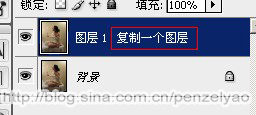
图层模式设为:滤色。

2、再复制一层,图层模式设为:叠加,不透明度:50%。
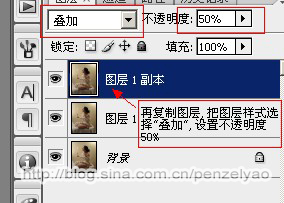
再再复制一层,图层模式设为:叠加,不透明度:50%不变。
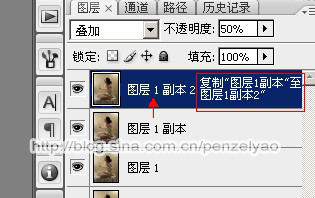
3、在这一层上调整通道混合器。
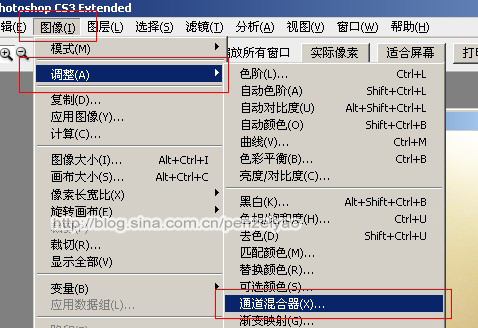
参数如下:

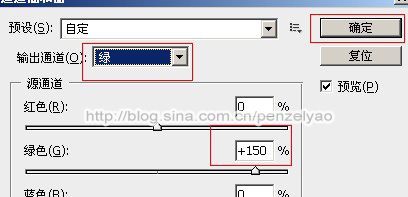
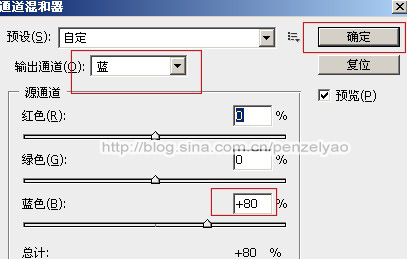
4、按Ctrl+Alt+Shift+E盖印图层。

将盖印图层复制一层。
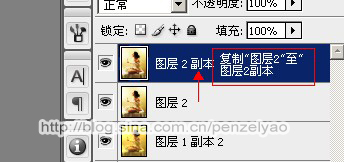
5、调整色彩平衡
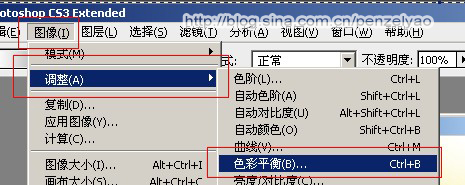
参数如下:
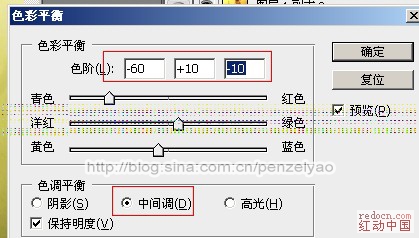

6、调整完后给图层添加蒙版

拉一个黑白的渐变。
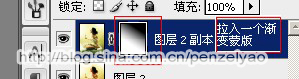
7、再盖印图层。
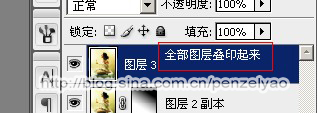
8、调整曲线。如下:
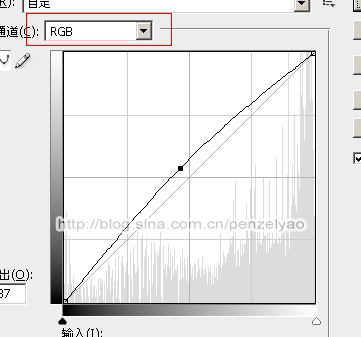
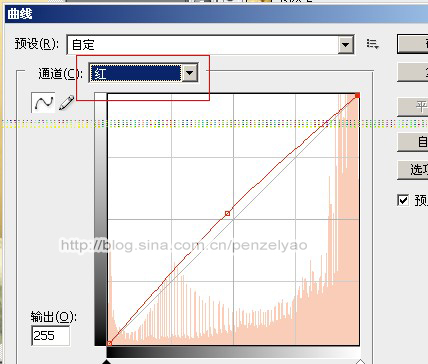
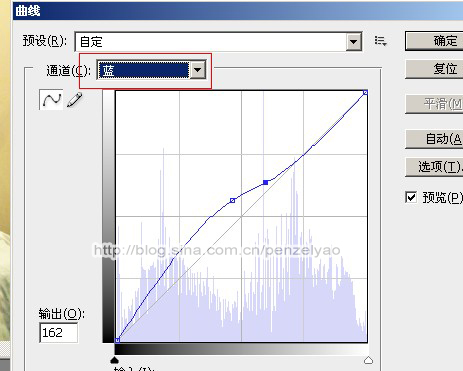
9、添加蒙版,拉一个径向渐变。


最后磨皮处理即可。

最终效果!
